会吹口琴之后我们都想把我们的作品录下来吧,下面就一起学习下录音软件的使用吧,本文主要是针对Cool Edit 来讲解,其他的软件也都大同小异。
安装:
下载我们要用到的工具Cool Edit 及其插件。现在很多的音乐制作人都在使用这个工具。其中有很多需要学习的技巧,我们可以慢慢学习。
下载地址:CoolEdit_Pro_2.0.rar
安装好Cool Edit Pro 2.0后,再把插件安装到安装目录下的子目录中,打开Cool Edit Pro 2.0后,会自动建立一个新的工程。
在录音时要点亮“R”“S”“M”中的“R”,这表示此轨是在录音范围之中,点亮M时那么对应的音轨就不能进行相关录音、播放等操作,。点击录音键就可以开始录下你的声音了。在录音之前还需调整你的“声音与音频属性”,如图:

需要把录音项打勾,在MIC一栏中选中,其它的不要选择,因为我们要录的只是自己要歌唱的声音。
录音:
3、在第三轨处点亮R,点击录音键,不要出声,先录下一段空白的噪音文件,不需要很长,录制完后双击进入单轨模式,选择效果-噪音消除-降噪器,选择噪音采样,点击“关闭”。回到多轨模式下删除此轨。另也可以在单轨下截取音轨空白的部分获取噪音进行降噪。
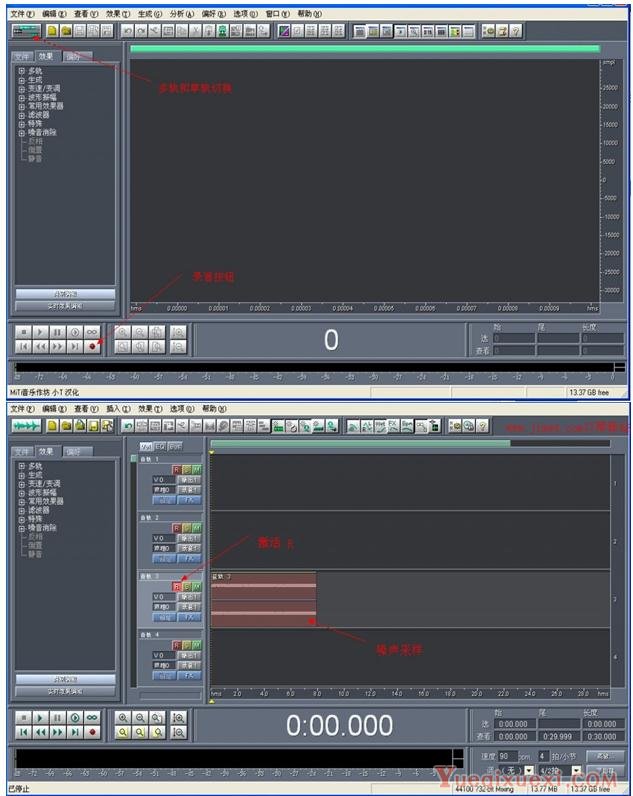

4、右键单击第一轨,插入一个音频文件,注意,这个音频文件就是你的音乐伴奏文件,可以是mp3,也可以是wav等其它音乐文件的格式。
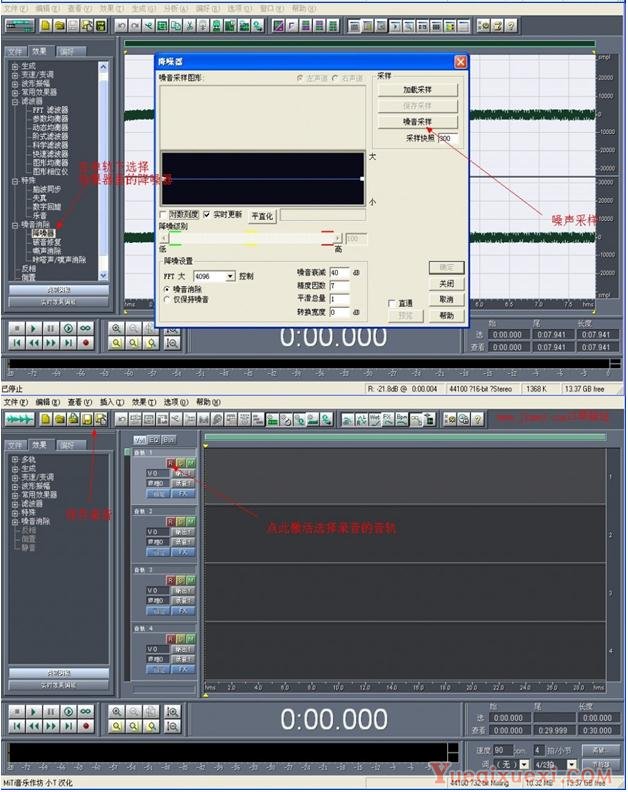
5、在第二轨处,把R点亮,点击下面的红色录音键就可以开始跟唱了和录音了。
添加效果:
6、录制完成之后,你可以添加些效果,右键点击你录制声音所在的轨道,点击波形编辑进入单轨模式。
7、我们录制的声音首先要进行降噪,虽然录制环境要保持绝对的安静,但还是会有很多杂音的。点击效果中的降噪器,我们在上面已经进行过了环境的噪音采 样,此时只需点击“确定”,降噪器就会自动消除你录制声音中的环境噪音,你也可以打开“预览”自己拖动直线来进行调整直到满意为止。加一句,过多的降噪会 对声音有一定的损失#p#分页标题#e#
8、加混响。我们现在录制的声音还是很干巴的,没有一点混响,现在我们要通过效果-DirectX-Utlrafunkfx中的ReverbR3来给你的声音加上混响。
也是在预置当中的选项中找一种合适的供你使用,别忘了先把”预览”打开哦~~调整好预加的效果就点确定吧。个人认为,如果混响加的太多的话会使人声显得模糊过于假,加的少又会使声音显得很干很涩,大家慢慢摸索,多录几次后就有经验了。
完毕,点击轨道切换按钮返回到多轨模式下,试听。
9、怎么样?听到了吗?满意吗?还可以是吗?如果觉得你录制的声音音量偏小,那么就右键点击“调整音频块音量”,直到两轨的声音达到你满意的程度为止。下面就把这两个音轨混缩成一个音轨吧。在第三轨上右键单击,弹出菜单中选择“混缩所有波形文件”。
10、现在两轨的声音已经合并了,再双击第三轨,进入单轨模式下,选择菜单中的“文件”-“另存为”。MP3和wav的格式都可以。
另外:使用右键可以拖动音块,也可以在右键菜单中分割和合并音块。
歌曲伴奏的制作:
直接用cool edit可以做些简单粗略的伴奏,而且也容易操作,当然效果可能不是很好:
将要处理的音频切换到单音轨编辑,然后如图所示操作,就可以得到歌曲伴奏了。


